
Tik sarežģīta ierīce kā jūsu iPad laiku pa laikam var darboties nepareizi. Ja tas notiek, iPad operētājsistēma nodrošina vairākus veidus, kā jūs varat pilnībā izmantot ierīci, ja tā pēkšņi satver, sasalst vai sabojājas. Varat arī aizvērt iesaldētās lietotnes, izslēgt un atkal ieslēgt planšetdatoru, atiestatīt ierīci vai atjaunot iPad programmatūras sākotnējos rūpnīcas iestatījumus.
Aizveriet Frozen Apps

Pat ja iPad lietotne sasalst un kļūst nelietojama, tai var nebūt nekādas ietekmes uz pārējo jūsu sistēmu, un jums joprojām ir piekļuve rīkiem, kas nepieciešami, lai piespiestu aizvērt nereaģējošu lietotni. Lai aizvērtu iesaldētu lietotni operētājsistēmā iOS 7, divreiz pieskarieties pogai Sākums, atrodiet lietotnes priekšskatījuma attēlu un pēc tam velciet to uz augšu un no ekrāna.
Dienas video
Restartēšanas metode

Ja pieskaršanās pogai Sākums neietekmē jūsu sistēmu, restartējiet iPad. Restartēšanas process ir tikai iPad izslēgšana un atkal ieslēgšana. Lai izslēgtu savu iPad, nospiediet un turiet pogu "Sleep/Wake", līdz ekrānā tiek parādīts slīdnis. Pēc slīdņa pārvietošanas pa labi, iPad izslēdzas. Vēlreiz nospiediet pogu "Sleep/Wake", lai atkal ieslēgtu iPad.
Sistēmas atiestatīšana

Ja restartēšana ir neefektīva un jūsu iPad joprojām ir iesaldēts, ir pienācis laiks to atiestatīt. Lai atiestatītu iPad, vienlaikus turiet nospiestu gan pogu "Sleep/Wake", gan pogu "Sākums", līdz tukšā ekrānā redzat Apple logotipu. Apple iesaka neizmantot atiestatīšanu, kamēr restartēšana nav izrādījusies neefektīva.
Reģenerācijas režīmā
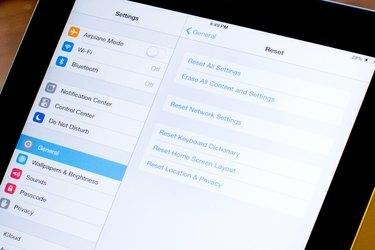
Ja jūsu iPad atkārtoti sasalst, pirms ņemšanas uz veikalu izmēģiniet vēl vienu procedūru. Ja jums ir Mac vai Windows PC ar instalētu iTunes, varat atjaunot iPad sākotnējos rūpnīcas iestatījumus. Šis process izdzēš visu jūsu iPad, tostarp iOS, jūsu lietotnes un multivides failus. Pēc tam tiek instalēta pašreizējā iOS versija. Ja iepriekš dublējāt sava iPad failus pakalpojumā iCloud vai iTunes, varat atgūt visu savu mūziku, videoklipus, programmas un personīgās sistēmas preferences, atjaunojot dublējumu.



